扫码参与新品0元试用
晒单、顶楼豪礼等你拿
Win10系统输入法图标不见了怎么处理
回答数
5
浏览数
4,241
win7电脑
1.右下角的图标没有了,打开隐藏的工具栏也没有小键盘图标。
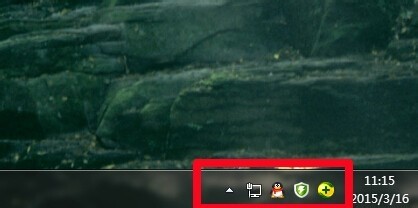
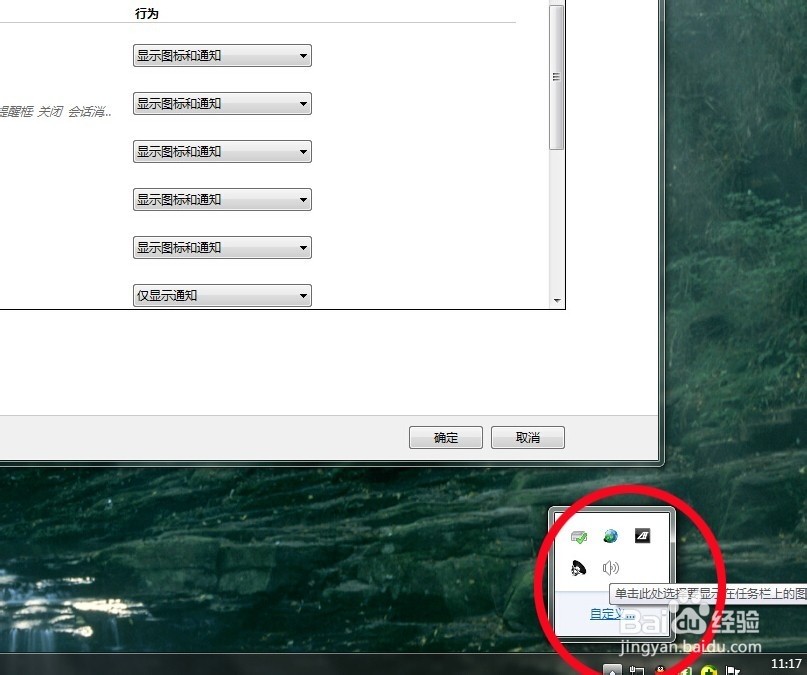
2.在任务栏上点击右键看【工具栏】中有没有【输入法】选项,如果有的话,点击即可。如果没有看下面的步骤。
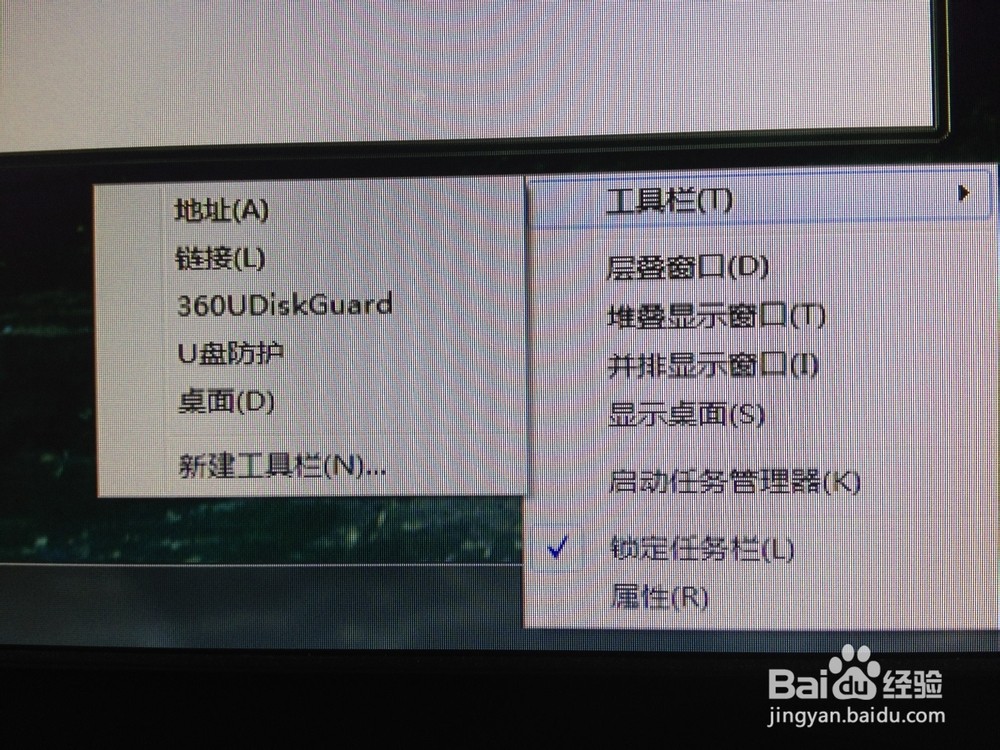
3.通过菜单栏打开【控制面板】,找到【区域和语言】选项,双击打开。
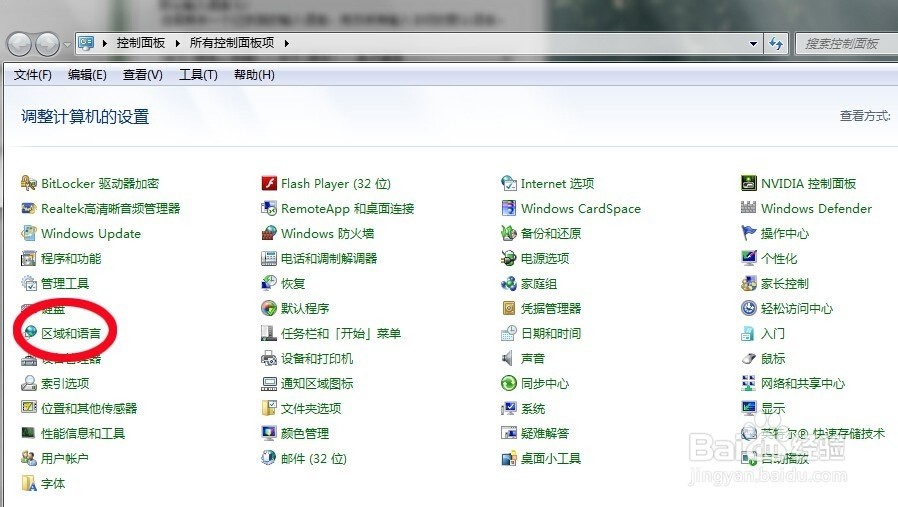
4.找到【键盘和语言】选项点击【更改键盘】。注意,这是和XP系统不一样的地方。
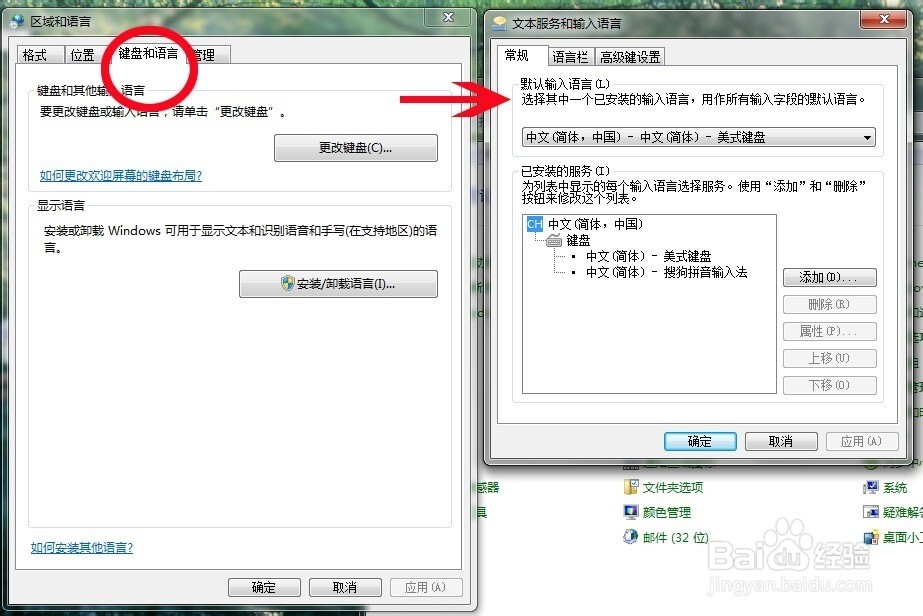

5.点击【常规】选项旁边的【语言栏】,在【在任务栏中选择其他语言图标】前打钩,点击确定看右下角,小键盘图标出来了。
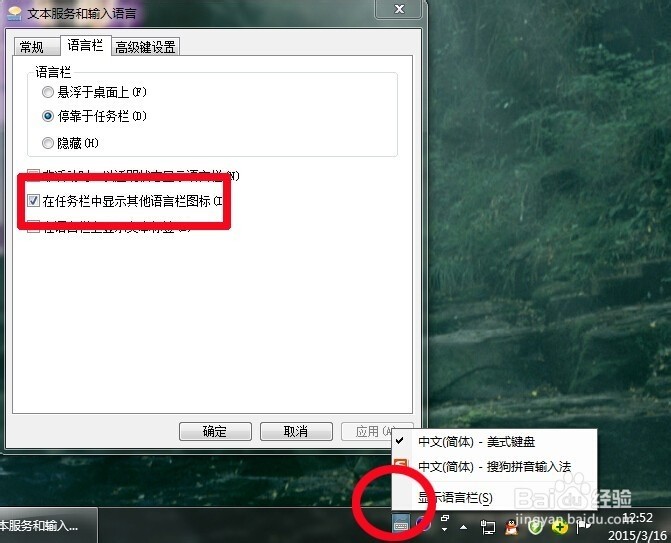
找到【键盘和语言】选项点击【更改键盘】是比较关键的一步。
Win7系统
1.通过设置找回被隐藏的输入法图标
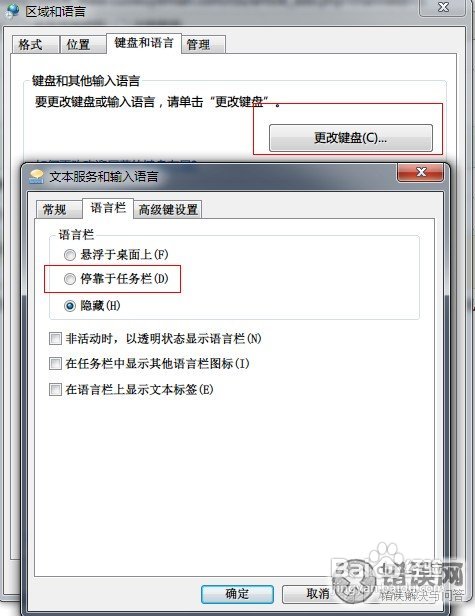
2.语言栏程序没有运行
3.语言栏程序开机不会自动运行
也有可能是病毒木马所引起的输入法图标消失不见。
搜狗输入法
1.先按ctrl+空格键。如果没有响应,那可以按照下班的步骤操作
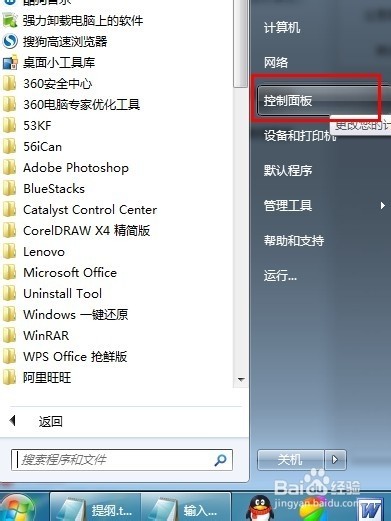
2.在出现的页面中选择“时钟语言和区域”
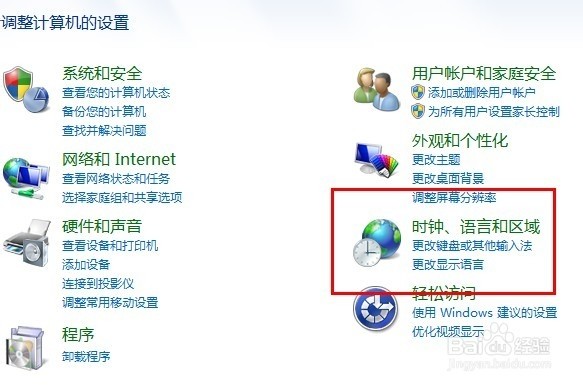
3.选择更改键盘和输入法
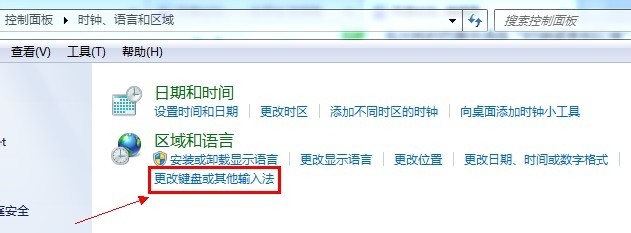
4.在出现的页面中选择“更改键盘”
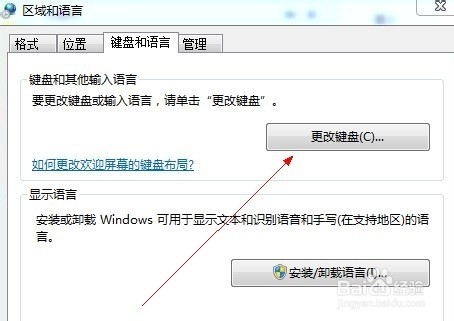
5.然后选择语言栏——停靠于任务栏。选择完成后,点击确定
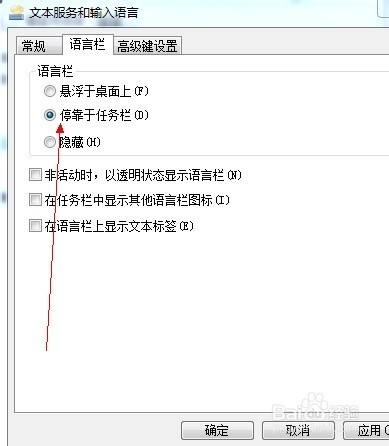
6.在看一下桌面,即可看到输入法图标已经显示
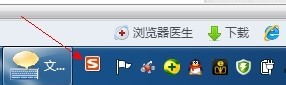
不清楚的地方,欢迎留言指正
|
|
扫码参与新品0元试用
晒单、顶楼豪礼等你拿